두 가지 솔루션: iPhone/iPad에서 책갈피 삭제
사용자가 작업을 더 쉽게 수행할 수 있도록 대부분의 iOS 기기에는 많은 고급 기능이 제공됩니다. 예를 들어, 시간을 절약하면서 장치에서 인터넷을 탐색하려는 경우 iPhone에서 책갈피를 쉽게 사용할 수 있습니다. 한 번의 탭으로 가장 많이 방문한 웹 사이트에 액세스하는 것이 확실히 더 쉬운 방법입니다. 전체 URL을 입력하지 않고 페이지를 북마크하고 방문하기만 하면 됩니다.
북마크에 추가된 기능은 모두 알고 있습니다. 그럼에도 불구하고 다른 브라우저에서 데이터를 가져오거나 오랫동안 페이지를 북마크해 왔다면 해당 데이터를 관리하는 방법도 배워야 합니다. 이 포괄적인 튜토리얼에서는 다양한 방법으로 iPad 및 iPhone에서 책갈피를 삭제하는 방법을 알려드립니다. 또한 iPhone 및 iPad에서도 책갈피를 관리하기 위한 몇 가지 놀라운 팁을 제공합니다. 의가 시작하자.
1부: Safari에서 책갈피를 직접 삭제하는 방법은 무엇입니까?
구식 방식으로 iPad 또는 iPhone에서 책갈피를 제거하는 방법을 알고 싶다면 전혀 걱정할 필요가 없습니다. iOS의 기본 브라우저이기도 한 Safari는 책갈피를 수동으로 제거하는 방법을 제공합니다. 모든 책갈피를 수동으로 제거해야 하지만 많은 시간을 소비할 수도 있습니다. 그럼에도 불구하고 원치 않는 책갈피를 제거하는 확실한 방법을 제공합니다. 다음 단계에 따라 iPad 또는 iPhone에서 책갈피를 삭제하는 방법을 알아보세요.
1. 시작하려면 Safari를 열고 책갈피 옵션을 찾으십시오. 북마크 아이콘을 탭하면 이전에 북마크한 모든 페이지의 목록을 볼 수 있습니다.
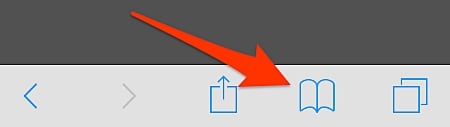
2. 여기에서 광범위한 책갈피 목록을 얻을 수 있습니다. 삭제 옵션을 얻으려면 목록 끝에 있는 ‘편집’ 링크를 누릅니다.
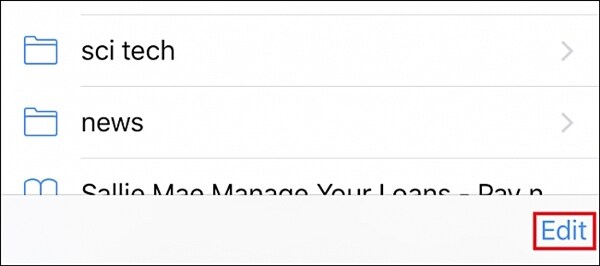
3. 이제 책갈피를 제거하려면 삭제 아이콘(빼기 기호가 있는 빨간색 아이콘)을 누르고 제거하면 됩니다. 또한 제거하려는 책갈피를 왼쪽으로 스와이프하고 ‘삭제’ 옵션을 탭할 수 있습니다.
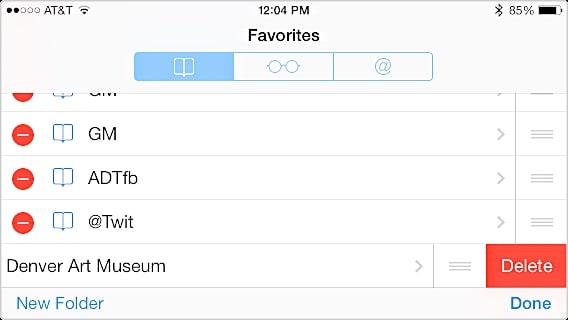
그게 다야! 이 기술을 사용하면 유지하려는 책갈피를 선택하고 더 이상 필요하지 않은 책갈피를 제거할 수 있습니다.
2부: iOS 개인 데이터 지우개를 사용하여 iPhone/iPad에서 책갈피를 삭제하는 방법은 무엇입니까?
수동으로 삭제하는 번거로움 없이 iPhone에서 책갈피를 관리하려면 DrFoneTool을 고려해야 합니다. DrFoneTool – 데이터 지우개(iOS) 한 번의 클릭으로 장치에서 원치 않는 데이터를 제거할 수 있습니다. 또한 데이터가 영구적으로 삭제되므로 다른 사람에게 기기를 양도하기 전에 전혀 걱정할 필요가 없습니다.
이렇게 하면 신원을 보호하는 데 도움이 되며 삭제할 데이터 종류를 선택할 수 있습니다. 대부분의 경우 사용자는 장치를 판매하기 전에 개인 데이터를 다른 사람에게 전달하는 것에 대한 두려움을 가지고 있습니다. iOS 개인 데이터 지우개를 사용하면 전혀 걱정할 필요가 없습니다. 거의 모든 iOS 버전과 호환되며 즉시 완벽한 결과를 제공합니다. 다음 단계에 따라 iPad 및 iPhone에서 책갈피를 영구적으로 제거하는 방법을 알아보세요.
참고 : 데이터 지우개 기능은 전화 데이터만 제거합니다. Apple ID 암호를 잊어버린 후 Apple 계정을 제거하려면 다음을 사용하는 것이 좋습니다. DrFoneTool – 화면 잠금 해제(iOS). iPhone/iPad에서 이전 iCloud 계정을 지울 수 있습니다.

DrFoneTool – iOS 개인 데이터 지우개
장치에서 개인 데이터를 쉽게 지울 수 있습니다.
- 간단하고 클릭이 가능한 프로세스입니다.
- 삭제할 데이터를 선택합니다.
- 데이터가 영구적으로 삭제됩니다.
- 아무도 개인 데이터를 복구하고 볼 수 없습니다.
1. 웹사이트에서 DrFoneTool – Data Eraser(iOS)를 다운로드하세요. 바로가기 장치에 설치하십시오. 준비가 되면 전화기를 시스템에 연결하고 애플리케이션을 실행하여 다음 시작 화면을 표시합니다. 제공된 모든 옵션 중에서 ‘데이터 지우개’를 클릭하여 계속하십시오.

2. 장치가 연결되는 즉시 응용 프로그램에서 자동으로 감지합니다. ‘시작’ 버튼을 클릭하여 프로세스를 시작합니다.

3. 응용 프로그램이 장치 검색을 시작하고 추출할 수 있었던 모든 개인 데이터를 표시하므로 잠시 기다리십시오. 화면 표시기를 통해 진행 상황을 알 수 있습니다. 귀하의 데이터는 다양한 카테고리로 분류됩니다.

4. 이제 전체 스캔 프로세스가 완료된 후 제거하려는 데이터를 선택하기만 하면 됩니다. 삭제하려는 데이터를 직접 선택하거나 전체 범주를 제거할 수도 있습니다. iPhone에서 모든 책갈피를 제거하려면 ‘Safari 책갈피’ 카테고리를 선택하여 모든 항목을 삭제하십시오. 선택 후 ‘지우기’버튼을 클릭하십시오. 선택을 확인하는 팝업 메시지가 표시됩니다. 키워드 ‘000000’을 입력하고 ‘지금 지우기’ 버튼을 클릭하면 선택한 데이터가 삭제됩니다.

5. 이렇게 하면 휴대전화에서 해당 데이터를 지우는 프로세스가 시작됩니다. 전체 프로세스가 완료될 때까지 기다리기만 하면 됩니다. 이 단계에서 장치의 연결을 끊지 않도록 하십시오.

6. 데이터가 삭제되는 즉시 다음과 같은 축하 메시지가 표시됩니다. 장치를 분리하고 필요에 따라 사용할 수 있습니다.

3부: iPhone/iPad에서 책갈피를 관리하는 팁
이제 iPad 또는 iPhone에서 책갈피를 삭제하는 방법을 알았으면 조금 더 높일 수 있습니다. iPhone에서 책갈피를 관리하면 쉽게 시간을 절약하고 이 기능을 다양한 방법으로 사용할 수 있습니다. 이 기능을 최대한 활용하는 데 도움이 되는 몇 가지 필수 팁을 나열했습니다.
1. 대부분의 경우 사용자는 가장 많이 액세스하는 웹사이트를 목록의 맨 위에 놓고 싶어합니다. iPhone에서 큰 어려움 없이 책갈피 순서를 쉽게 재정렬할 수 있습니다. 북마크를 열고 편집 옵션을 탭하기만 하면 됩니다. 이제 원하는 위치에 원하는 대로 북마크된 페이지를 끌어다 놓기만 하면 됩니다.
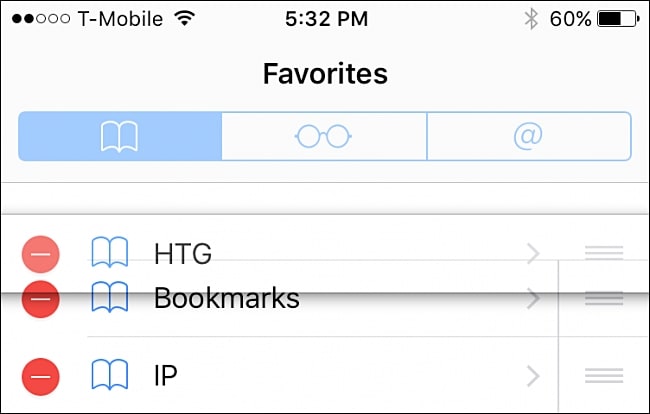
2. 책갈피를 저장하는 동안 장치에서 페이지 이름이 잘못되거나 혼동되는 경우가 있습니다. 책갈피 페이지의 이름을 쉽게 변경하여 명확하고 이해하기 쉽게 만들 수 있습니다. 편집-북마크 페이지에서 다른 창을 열려면 이름을 바꾸려는 북마크를 탭하기만 하면 됩니다. 여기에서 새 이름을 입력하고 돌아가십시오. 북마크는 자동으로 저장되고 즉시 이름이 변경됩니다.
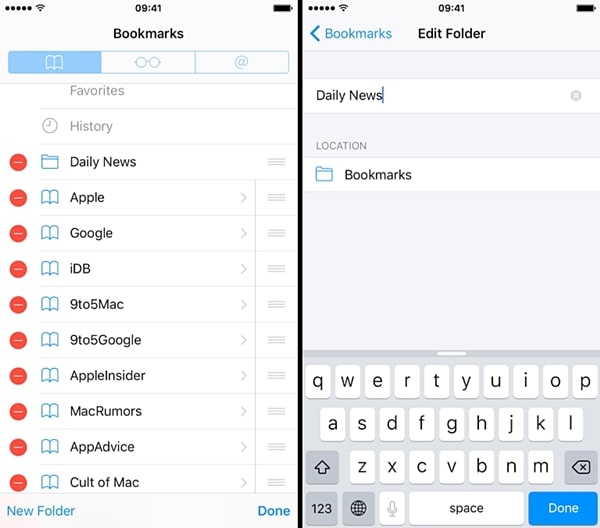
3. iPhone에서 책갈피를 관리하기 위해 다른 폴더에서도 쉽게 정리할 수 있습니다. ‘북마크 폴더 추가’ 옵션을 탭하여 새 폴더를 만드십시오. 이제 각각의 책갈피를 원하는 폴더에 넣으려면 책갈피 편집 페이지로 이동하여 선택하기만 하면 됩니다. ‘위치’ 옵션 바로 아래에서 다양한 폴더 목록(즐겨찾기 포함)을 볼 수 있습니다. 책갈피를 추가하고 정리할 폴더를 탭하기만 하면 됩니다.
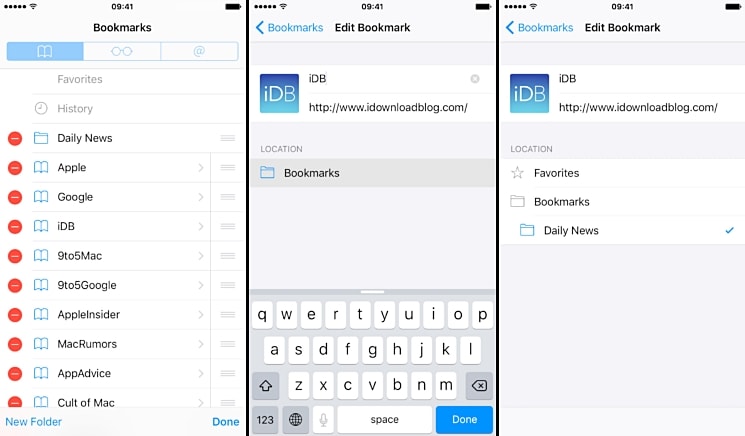
이제 iPad 및 iPhone에서 책갈피를 제거하는 방법을 알았을 때 장치에서 이 기능을 확실히 활용할 수 있습니다. 또한, 위에서 언급한 팁의 도움을 받아 인터넷에 액세스하는 동안 시간을 절약하십시오. 전문 도구를 사용하여 책갈피를 제거할 수도 있습니다. 아래 의견에 귀하의 경험에 대해 알려주십시오.
마지막 기사

